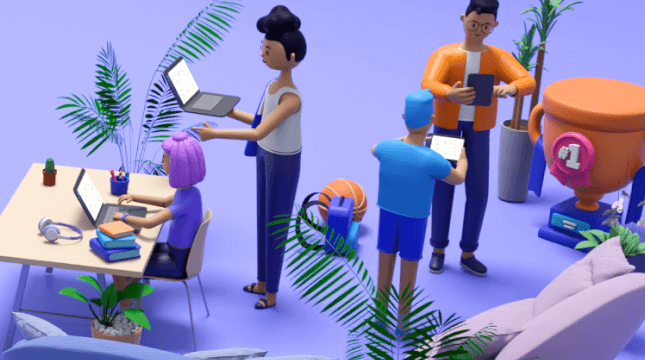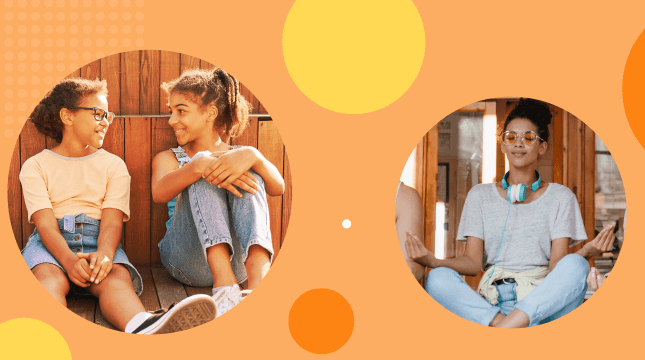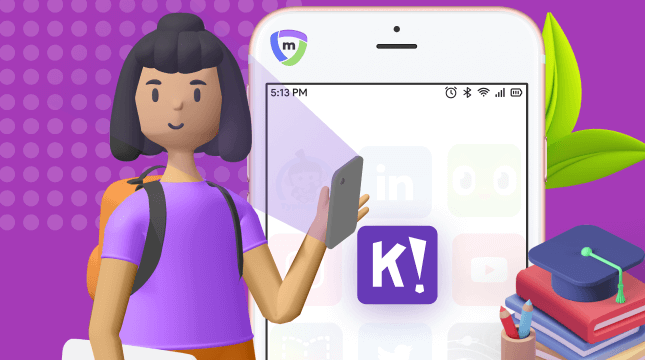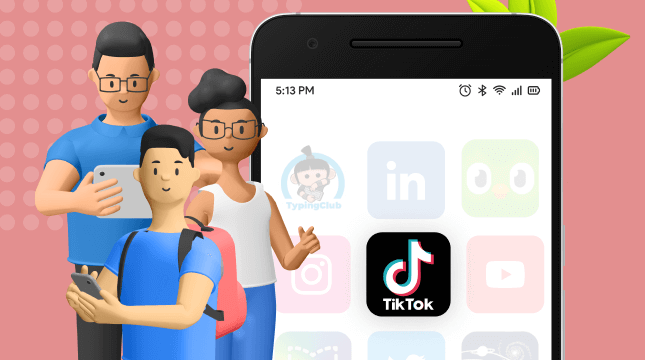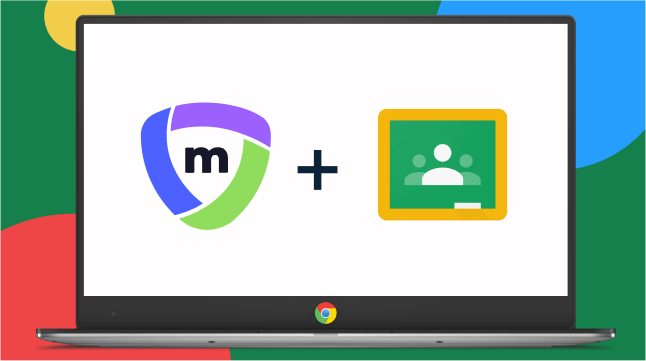¡Hola, compañeros educadores! Hoy hablaremos acerca de cómo ordenar nuestros espacios de Google Classroom. Profundizaremos con algunos consejos prácticos para asegurarnos de dejar nuestras aulas virtuales impecables y listas para la próxima ronda de entusiastas estudiantes.
Reconocer el esfuerzo
Esto de lo que hablaremos proporciona una sensación de cierre del año académico, permitiendo tanto a los profesores como a los estudiantes celebrar los triunfos y reconocer el crecimiento logrado. No tengas miedo de compartir la carga: si tienes compañeros de enseñanza o asistentes de enseñanza, no dudes en pedir su colaboración. Como en cualquier faceta, el trabajo en equipo hace que todo resulte más sencillo.
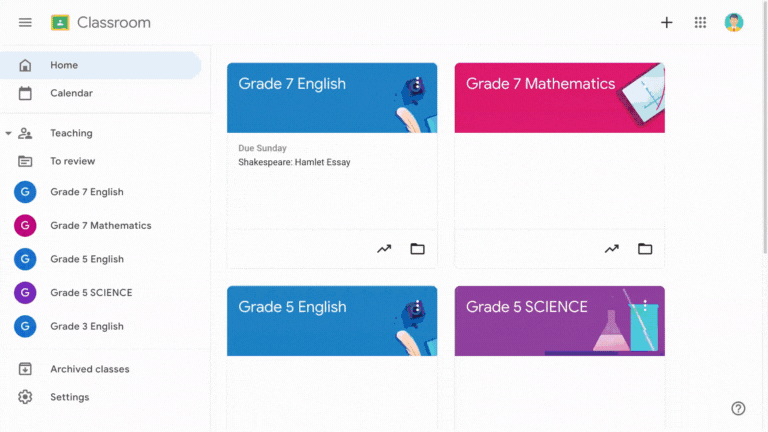
Antiguos Estudiantes y Nuevos Alumnos:
Empezaremos por ordenar la lista de clases despidiéndonos de los antiguos estudiantes. Es muy importante eliminar a estos alumnos del aula, ya que se simplificará la gestión de usuario, reduciendo el número de cuentas de alumnos inactivas o irrelevantes en Google Classroom. Esto facilita el seguimiento y la interacción con los estudiantes actuales.
Accede a la respectiva clase, selecciona la pestaña Gente / People, y procede a borrar a los antiguos alumnos.
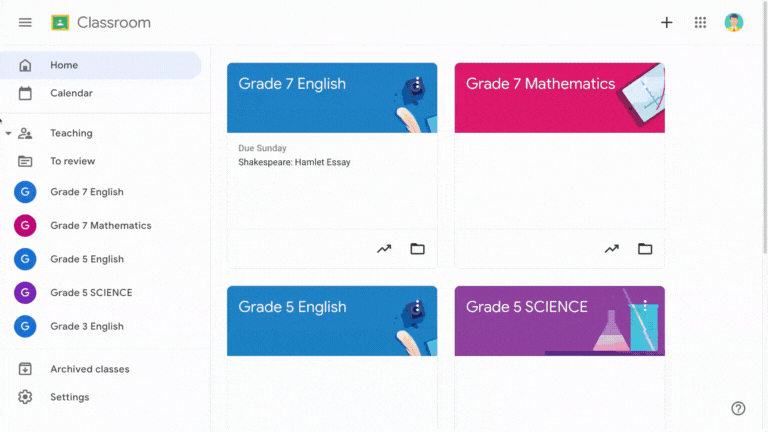
Archivar las Clases
Archivar sus clases es un paso fundamental para mantener un entorno de aprendizaje digital eficiente y bien organizado. Es más que recomendable archivar las clases inactivas antes del comienzo de curso.
Para guardar esas clases tan solo habrá que seleccionar el aula y pulsar el botón ‘Archivar’.
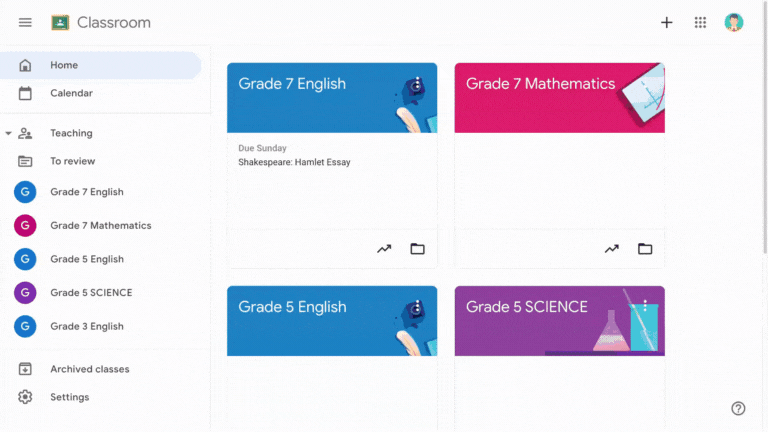
En el caso de que volviésemos a necesitar alguna de estas clases archivadas, siempre se podrían restaurar: simplemente seleccionando el botón Clases archivadas en el menú de navegación de la izquierda, haciendo clic en los tres puntitos y seleccionando ‘Restaurar / Restore’.
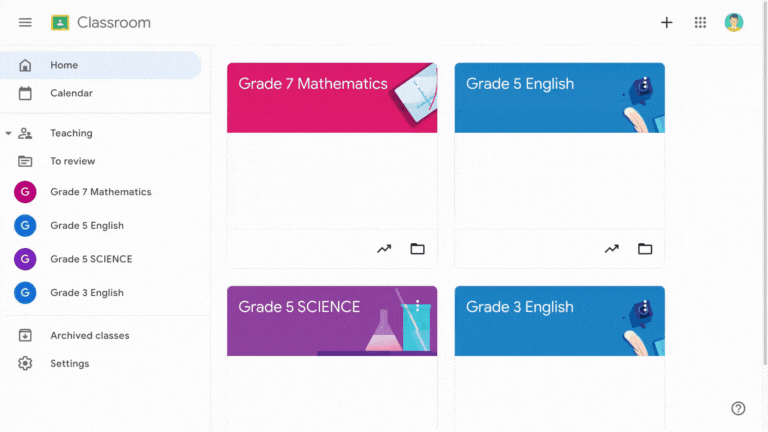
Y con esto hemos acabado! Para obtener más información, no dudes en consultar nuestro artículo: Cómo mantener las clases en Google Classroom.
Mobile Guardian es completamente compatible con la plataforma Google Classroom y todo el universo de Google Workspace for Education, lo que hace facilita enormemente la enseñanza con dispositivos ChromeOS y Workspace Suite.
Espero que esta publicación te haya resultado de ayuda. Trabajamos constantemente para mantenernos a la vanguardia y ofrecer el mejor soporte posible a los usuarios de Mobile Guardian en todo el mundo.
No dudes en hacernos saber tu opinión en comentarios, o plantearnos cualquier otra duda o pregunta. Los artículos de este blog surgen principalmente de las dudas recurrentes de los usuarios como tú.
Y por último, recordar que siempre puedes contactar al equipo de soporte de Mobile Guardian, en caso de requerir ayuda o tener alguna duda específica.
Mi correo electrónico es pablo@mobileguardian.com, poniendo siempre en copia a support@mobileguardian.com
Un saludo,
Pablo Juan González Quintela
Equipo de Mobile Guardian